Kaip įdiegti programas "Mac": viskas, ko reikia žinoti

Jei naudojate "MacOS" iš "Windows", galite būti supainioti dėl programinės įrangos įdiegimo. Žinoma, yra "Mac App Store", bet ne viskas yra ten.
Jei ieškote ne parduotuvėje esančių programų, rasite skirtingų rūšių diegimo programas: DMG failus su programomis, PKG diegimo programomis ir paprastomis programomis ZIP archyvai. Tai gali atrodyti nepaprastai didelė, bet gana paprasta, kai tik jį pakabinsi. Štai kaip įdiegti programinę įrangą "Mac", "App Store" ir kt., Ir kodėl visi šie skirtingi metodai egzistuoja.
"Mac App Store": spustelėkite mygtuką, kad įdiegtumėte programą
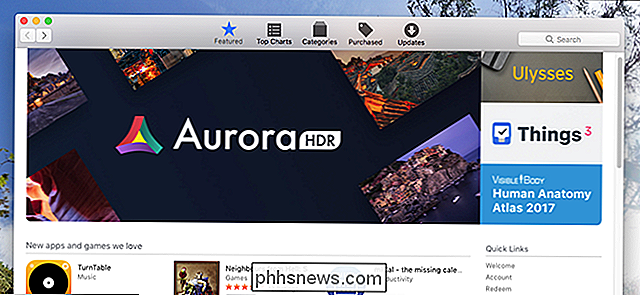
"Mes visi naudojami programų parduotuvėms" mūsų telefonai, bet darbalaukyje jie vis dar keista. Vis dėlto "Mac App Store" yra tinkama pirmoji vieta, kur galima patikrinti. Atidarykite parduotuvę, ieškokite norimos programos ir spustelėkite "Gauti", tada - "Atsisiųsti".
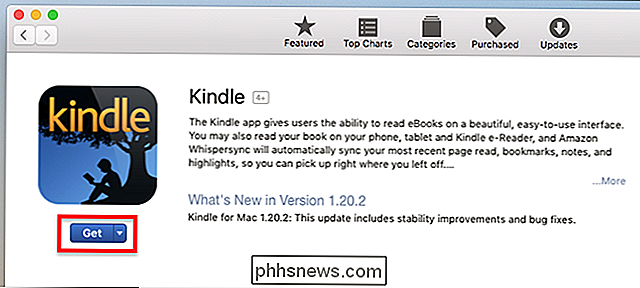
Jūsų paraiška atsisiųs ir pasirodys aplanke "Programos". Visi atnaujinimai tvarkomi parduotuvėje, kuri yra patogi, o bet kuri programa, kurią perkate viename "Mac", dirbs kitoje. Čia yra įvairių rūšių "ups".
SUSIJĘS: Kodėl "Mac App Store" nenaudoja norimų programų
Vis tiek, jūs tikriausiai neįdiegsite savo programinės įrangos taip, nes programa "Store" neturi visų norimų programų. Tam yra keletas priežasčių. Pirma: "Store" programos yra "smėlio dėžės", tai puikiai tinka saugumui, tačiau apriboja programas. Dauguma programų, kurios pritaikys makosą, negali būti paleidžiamos smėlio dėžėje, todėl turėsite ieškoti kitokių įrankių, pvz., "Dropbox", kurie pagal apibrėžimą turi dirbti ne smėlio dėžėje, kad veiktų tinkamai.
Taip pat yra pinigų klausimas. "Apple" gauna visų "Mac App Store" pardavimo apimtį, o tokioms įmonėms kaip "Microsoft" ir "Adobe" tai nepatinka, todėl "Microsoft Office" ir "Adobe Creative Suite" netrukus nebus parduotuvėje. Netgi kai kurios mažesnės bendrovės dėl šios priežasties vengia "Mac App Store".
Mes galėtume tęsti, bet nereikia sakyti, kad viskas, ko norėtumėte, bus "App Store".
DMG ir kiti archyvai: tiesiog vilkite ir upuok
Dauguma "macOS" programų, atsisiųstų iš parduotuvės, patenka į DMG failą. Dukart spustelėkite DMG failą, kad jį atidarytumėte, ir pamatysite "Finder" langą. Dažnai tai apima pačią programą, tam tikrą rodyklės formą ir nuorodą į aplanką "Programos".
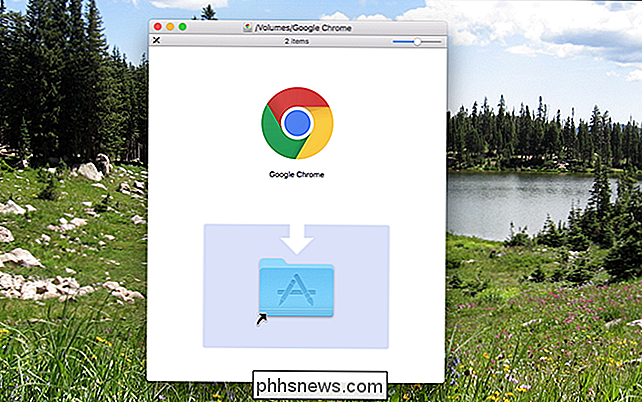
Paprasčiausiai vilkite programos piktogramą į aplanką "Applications" ir baigsite: programinė įranga įdiegta. Tai taip paprasta, kai kurie žmonės painioja, tikrai turi būti daugiau nei tai? Nėra: vilkdami programą į aplanką "Programos" yra visas procesas.
Jūs neturite turėti įdėti savo programas į aplanką "Programos": jie bus paleisti iš bet kurios vietos. Kai kurie žmonės kuria katalogą "Žaidimai", kad žaidimai būtų atskirti nuo kitų programų. Tačiau "Applications" yra patogiausia vieta įdėti dalykus, todėl siūlome viską įdėti viską.
DMG failai jūsų sistemoje yra montuojami kaip virtualus kietasis diskas. Kai baigsite diegti programą, rekomenduojama išmontuoti DMG "Finder", kai baigsite diegti: tiesiog spustelėkite "Išmesti" rodyklę.
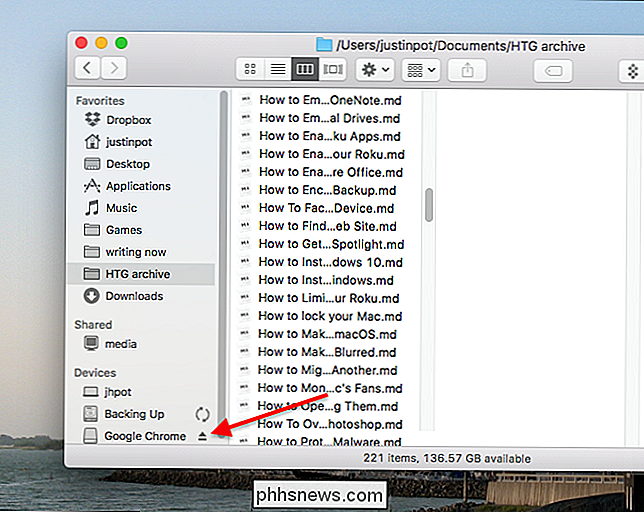
Tada galite lengvai ištrinti originalų DMG failą: jūs to nebereikia.
Kiti archyviniai failai ir laisvos paskirties piktogramos
Kartais programos bus naudojamos ZIP, RAR arba 7Zip archyvuose, o ne standartiniame DMG. Tokiais atvejais turite atidaryti archyvą.

ZIP failai atidaryti gerai iš lauko, bet jums reikia kažko panašaus į "Unarchiver", kad atidarytumėte "macOS" archyvus RAR ir 7Zip. Kai atidarysite archyvą, pamatysite piktogramą "Application", rodomą toje pačioje aplanke.
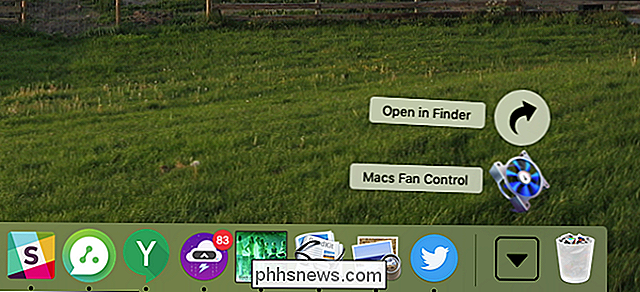
Paprasčiausiai vilkite šią piktogramą į aplanką "Applications" ir baigsite.
Kai kurioms programoms nėra jokio archyvo iš viso; vietoj to, jūs tiesiogiai atsisiųsite paraiškos failą. Tokiais atvejais tiesiog vilkite piktogramą į "Applications", kad ją įdiegtumėte.
PKG diegimo programos: diegimo vedlys, tarsi "Windows" operacinėje sistemoje
Kartą ir kada jūs susidursite su PKG failu. Kartais tai bus DMG viduje; kartais atsisiųsite ją tiesiai. Visais atvejais reikia dukart spustelėti PKG failą, kad jį paleisti, o ne perkeldami jį kažkur. Pamatysite sąsają, kuri nebūtų kitokia nei "Windows" diegimo vedlys.
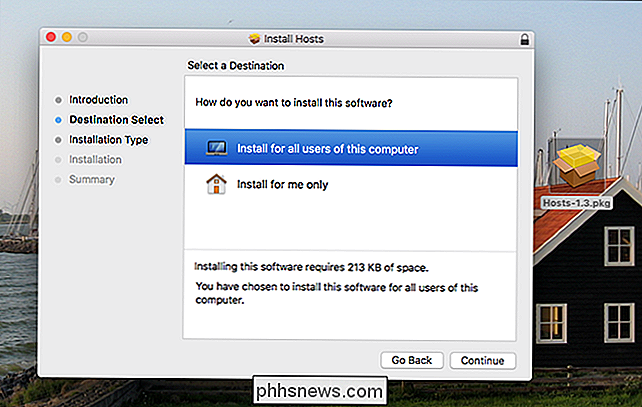
Šie montuotojų tipai gali daryti viską, ką drag and drop diegėjai negali padaryti, pvz., Įdiegti sistemos paslaugas ir įdėti failus kitur kompiuteryje. Kai baigsite diegti programą, galite ištrinti PKG failą ir bet kurį DMG failą, į kurį jis buvo įtrauktas (žinoma, jį pašalinus).
Kaip apeiti failą ir paleisti programas iš neapibrėžtų kūrėjų
Pagal nutylėjimą jūsų "Mac" nebus atidaryti "nenustatytų kūrėjų" programinės įrangos. Tai apsaugos funkcija, vadinama "Gatekeeper", skirta sustabdyti kenkėjiškų programų ir kitos nepageidaujamos programinės įrangos platinimą, tačiau kiekvieną kartą ir kartą programa, kurią norite paleisti, patenka į šią kategoriją, parodydama jums pranešimą, kad jūsų programa "gali" atidarykite, nes jis yra iš nežinomo kūrėjo. "
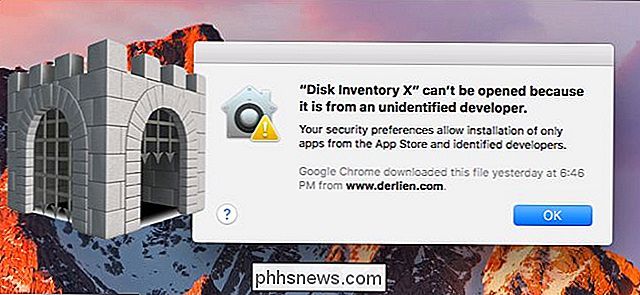
SUSIJĘS: Kaip atidaryti programas iš" Nežinomų kūrėjų "savo kompiuteryje
Jei esate visiškai tikras, kad atitinkama programa yra patikima, galite atidarykite programas iš nesankcionuotų kūrėjų, palaikydami parinktį, dešiniuoju pelės klavišu spustelėdami programą ir spustelėdami "Atidaryti". Taip pat galite visiškai išjungti "Gatekeeper", jei pasirinksite.
Norėdami išjungti "Gatekeeper", atidarykite "System Preferences" langą spustelėkite "Apple" piktogramą viršutiniame kairiajame ekrano kampe arba spustelėkite piktogramą "Sistemos nuostatos" prie doko ir spustelėkite piktogramą "Sauga ir privatumas". Spustelėkite užrakto piktogramą, įveskite savo slaptažodį ir nustatykite parinktį "Leisti programas atsisiųsti iš" į "Anywhere". Tai sumažins jūsų saugumą, nes ji leidžia nepasirašytas programas paleisti, todėl įsitikinkite, kad žinote, ką darote, jei naudojate ši galimybė.
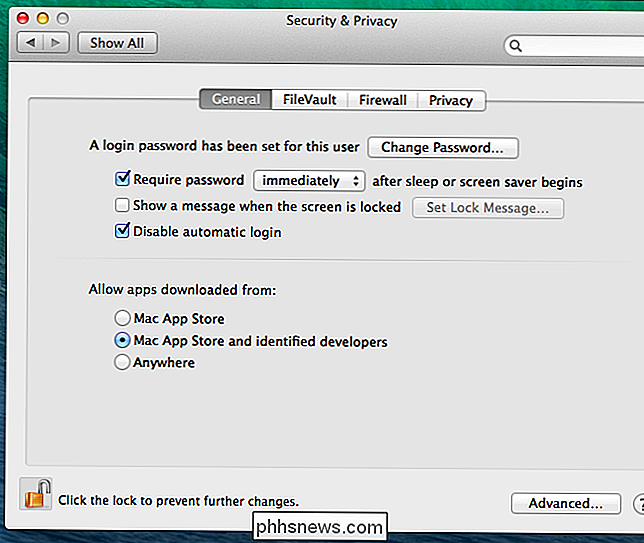
"Steam" ir kitų trečiųjų šalių programų parduotuvės
"Mac" programų parduotuvė nėra vienintelė "Mac" programinė įranga. Žaidėjai, be abejo, yra susipažinę su "Steam" ir siūlo "Mac" versiją, kuri gali įdiegti bet kokį "macOS" palaikomą žaidimą. Programinės įrangos diegimas veikia taip pat, kaip ir "Windows" sistemose.
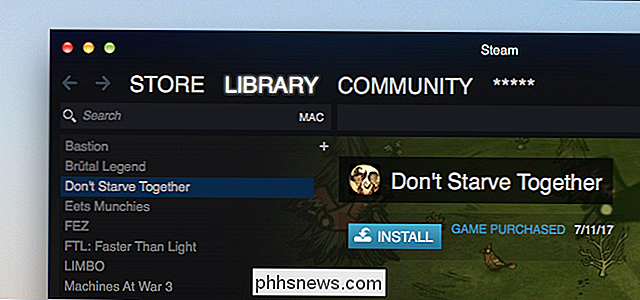
Ten yra keletas kitų žymių programų parduotuvių. "Setapp" siūlo neribotą prieigą prie dešimčių populiarių "Mac" programų už 10 dolerių per mėnesį. Diegimas yra negyvas paprastas, bet jūs turėtumėte norėti, kad daugybė siūlomų šios kainos pasiūlymų būtų naudingos. Taip pat yra "Homebrew", kuris leidžia greitai įdiegti nemokamą komandinės eilutės programinę įrangą "Linux" sistemose.
Nė vienas iš šių įrankių negali visiškai pakeisti kitų "Mac" programinės įrangos įdiegimo būdų, bet jie viską verta žinoti.

Kaip sukurti sistemos vaizdų atsarginį kopiją sistemoje Windows 7, 8 ar 10
ĮTaisytos atsarginės Windows operacinės sistemos yra gana tvirtos. Pažiūrėkime, kaip sukurti pilną jūsų kompiuterio atsarginę kopiją be trečiosios šalies programinės įrangos. Atidarykite "System Backup Image Tool". "Windows 10" eikite į "Valdymo skydas"> "Atsarginė kopija ir atkūrimas" ("Windows 7")> "Sukurti sistemos vaizdą".

Kaip grąžinti "Microsoft Office" nuotraukų tvarkytuvę "Office 2013" arba 2016 m.
Jei naudojate "Microsoft Office 2013" arba 2016 m., Galbūt pastebėjote, kad "Microsoft Office Picture Manager" nėra įtrauktas . "Picture Manager" buvo įtrauktas į "Office 2010" ir anksčiau, ir leido jums lengvai peržiūrėti, redaguoti ir valdyti nuotraukas. "Microsoft" nepaskėlė "Picture Manager" nuo "Office 2003" atnaujinimo, taigi programa yra seni ir pasenusi, kaip tikėjotės .



